
Yeni Windows 10’da bildiğiniz gibi ilk kurulumda bilgisayarım simgesi masa üstünde olmuyor, bilgisayarıma ulaşmak için dosya gezginini yada arama özelliğini kullanıyoruz. Peki bilgisayarım simgesini masa üstüne getirmek istersek ne yapmamız gerekiyor? Hemen görelim.
>> Windows 11’de Bu Bilgisayar Simgesini Masaüstüne Getirme
Birinci yöntem:
– Windows + S tuş kombinasyonu ile veya görev çubuğundan arama fonksiyonunu açıyor, arama kutusuna şunu yazıyoruz;
Masaüstündeki
Ve arama sonuçlarından Masaüstündeki genel simgeleri göster veya gizle seçeneğine tıklıyoruz.
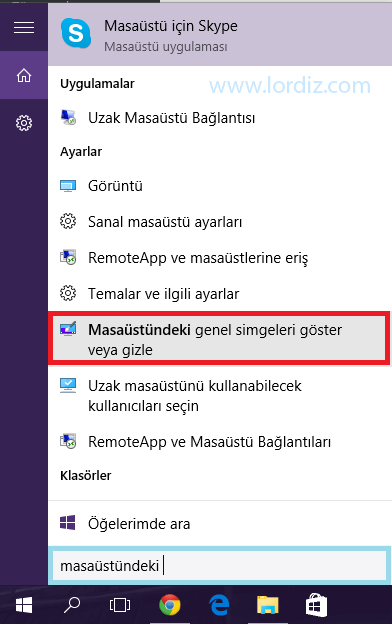
– Açılan masaüstü simge ayarları ekranından masaüstü simgeleri “Bilgisayar” ve “Denetim masası” nı tikleyerek aktif ediyoruz.
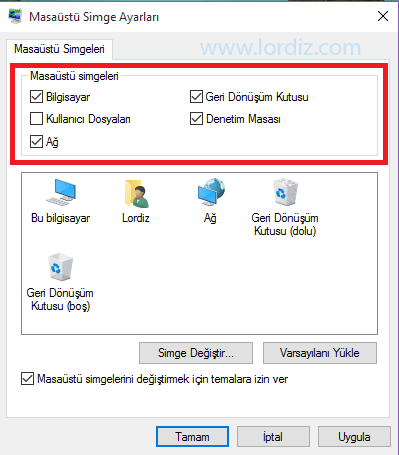
İkinci yöntem:
– Windows + E tuş kombinasyonu yada görev çubuğundaki simgesinden Dosya gezginini açıyoruz. (Windows 8’de Windows + X tuşu)
– Dosya gezgininde Bu Bilgisayar seçeneğini bulup, sol mouse tıkı ile masaüstüne sürüklüyoruz.
Yorum yazarı Alperen‘in katkısı;
Öncelikle Merhaba Bu Şey Bendede Oldu Uzun Araştırmalar Sonucu Buldum Bunuda Paylaşmak İstedim Öncelikle Windows Tuşuna Basıp I’ya basıyoruz daha sonra Kişiselleştirmeye Giriyoruz Sonra Temalar Ve Sağ Kenarda Masaüstü Simge Ayarları Var Ona Basıyoruz Ve Hepsini Tik Yapıyoruz Bu Kadar…
Yorum yazarı thelif‘in katkısı;
Masaüstüne sağ tıklayıp açılan ekranda temalar bölümüne tıklayın
Temalar bölümünün alt kısmına doğru ekranı kaydırın ” ilgili ayarlar” diye bir bölüm göreceksiniz. Burada “masaüstü simge ayarları” na tıklayın.
Bilgisayara tik atın ve tamam diyerek kapatın.








ikinci yöntemde kısayol oluşturuyor. İlk yöntem işe yarıyor. Teşekkürler.
Yardımlarınız için çok teşekkür ederim. İstifade ettim
eyvallah kardeşim
Teşekkürler işe yaradı.
EyvAllah
Rica ederim arkadaşlar.
abi çok sağolun
Ya windows x nasim tiklanio yapamiorm
@Buse; Merhaba. Windows 8’de Windows + X işe yarıyor ancak Windows 10’da Windows tuşu ve E tuşuna basmanız gerekiyor. Windows tuşu klayyede sol altta Alt tuşu yanında yer alıyor.
İlk yöntem işe yaradı. Emeğinize sağlık. Teşekkür ederim.